如何在Excel中创建动态级联列表框?
您可能知道如何在Excel中创建级联验证下拉列表。但是,如何在Excel中创建动态级联列表框呢?本文介绍了一种使用VBA方法来实现这一目标的方法。
使用VBA代码创建动态级联列表框
如下截图所示,您需要创建一个父列表框,其中包含“饮料”列的唯一值,并根据父列表框中的选择,在第二个列表框中显示所有相应的值。以下VBA代码可以帮助您实现此功能。请按照以下步骤操作:

1. 首先,您需要从“饮料”列中提取所有唯一值。选择一个空白单元格,在公式栏中输入数组公式 =IFERROR(INDEX($A$2:$A$11, MATCH(0,COUNTIF($J$1:J1, $A$2:$A$11), 0)),"") ,然后按 Ctrl + Shift + Enter 键。然后拖动填充柄以获取所有唯一值。参见截图:

注意:在公式中,$A$2:$A$11 是您要从中提取唯一值的区域。J1 是公式所在位置上方的单元格。
提示:如果公式难以记忆和处理,Kutools for Excel 的“选择重复项和唯一值”工具将是快速从一列中提取所有唯一值的好选择。
请选择包含您要提取的唯一值的列。然后通过点击 Kutools > 选择 > 选择重复项和唯一值 来启用该工具。在“选择重复项和唯一值”对话框中,选择“唯一值(包括第一个重复值)”选项并单击“确定”按钮。然后列中的所有唯一值都会被选中。请将它们复制并粘贴到新位置。参见截图:
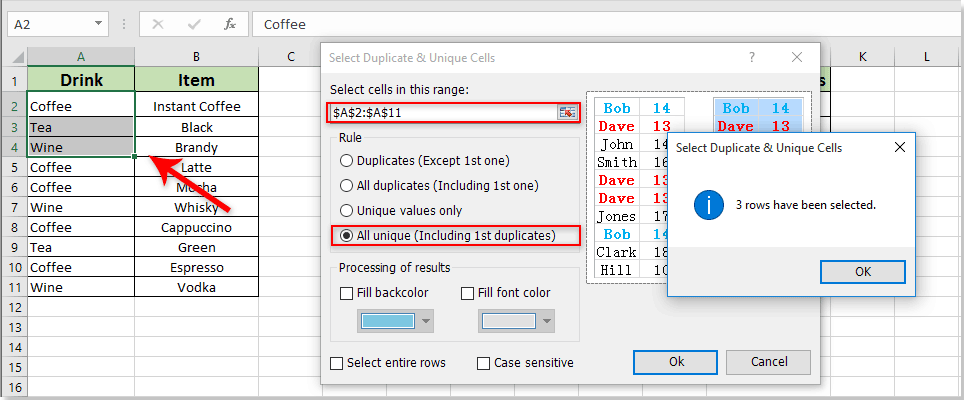
Kutools for Excel:拥有超过200个实用的Excel插件,免费试用60天无任何限制。 立即下载并免费试用!
2. 分别通过点击 开发工具 > 插入 > 列表框(ActiveX控件)插入两个列表框。参见截图:
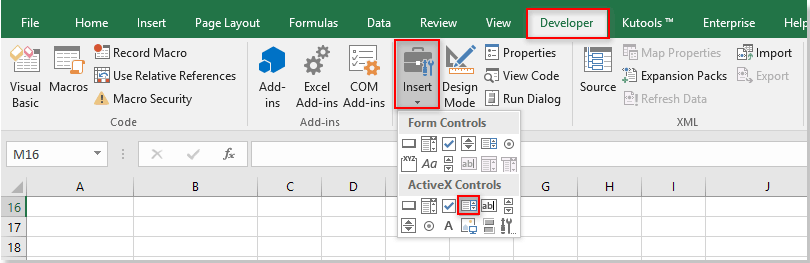
3. 右键单击父列表框并从上下文菜单中选择属性。在属性对话框中,将(名称)字段更改为Drink或其他所需名称,将包含提取的唯一值的单元格范围输入到ListFillRange字段中,然后关闭对话框。

4. 重复步骤3,将第二个列表框的(名称)字段在属性对话框中更改为Item。
5. 右键单击工作表标签并从右键菜单中选择查看代码。然后将以下VBA代码复制到代码窗口中。参见截图:
VBA代码:在Excel中创建动态级联列表框
Dim xPreStr As String
Private Sub Drink_Click()
'Update by Extendoffice 2018/06/04
Dim I, xRows As Long
Dim xRg As Range
Dim xRegStr As String
Application.ScreenUpdating = False
xRegStr = Me.Drink.Text
Set xRg = Range("A2:A11")
xRows = xRg.Rows.Count
If xRegStr <> xPreStr Then
Me.Item.Clear
'Me.OtherListBoxName.Clear
Set xRg = xRg(1)
For I = 1 To xRows
If xRg.Offset(I - 1).Value = xRegStr Then
Me.Item.AddItem xRg.Offset(I - 1, 1).Value
'Me.OtherListBoxName.AddItem xRg.Offset(I - 1, 2).Value
End If
Next
xPreStr = xRegStr
End If
Application.ScreenUpdating = True
End Sub注意:在代码中,Drink和Item是两个列表框的名称,将其更改为您自己的名称。

6. 按 Alt + Q 键关闭Microsoft Visual Basic for Applications窗口。
7. 通过点击 开发工具 > 设计模式 关闭设计模式。
从现在开始,当在父列表框中选择任何一种饮料(例如咖啡)时,所有咖啡项目都会显示在第二个列表框中。选择茶或酒只会显示第二个列表框中的茶或酒项目。参见截图:

相关文章:
- 如何在Excel中清除依赖下拉列表单元格后选择更改?
- 如何在Excel中创建依赖级联下拉列表?
- 如何在Excel下拉列表中选择值时自动填充其他单元格?
- 如何在Excel中创建下拉日历列表?
- 如何在Excel中保存或保留ActiveX列表框的选择?
最佳Office办公效率工具
| 🤖 | Kutools AI 助手:以智能执行为基础,彻底革新数据分析 |代码生成 |自定义公式创建|数据分析与图表生成 |调用Kutools函数…… |
| 热门功能:查找、选中项的背景色或标记重复项 | 删除空行 | 合并列或单元格且不丢失数据 | 四舍五入…… | |
| 高级LOOKUP:多条件VLookup|多值VLookup|多表查找|模糊查找…… | |
| 高级下拉列表:快速创建下拉列表 |依赖下拉列表 | 多选下拉列表…… | |
| 列管理器: 添加指定数量的列 | 移动列 | 切换隐藏列的可见状态 | 比较区域与列…… | |
| 特色功能:网格聚焦 |设计视图 | 增强编辑栏 | 工作簿及工作表管理器 | 资源库(自动文本) | 日期提取 | 合并数据 | 加密/解密单元格 | 按名单发送电子邮件 | 超级筛选 | 特殊筛选(筛选粗体/倾斜/删除线等)…… | |
| 15大工具集:12项 文本工具(添加文本、删除特定字符等)|50+种 图表 类型(甘特图等)|40+实用 公式(基于生日计算年龄等)|19项 插入工具(插入二维码、从路径插入图片等)|12项 转换工具(小写金额转大写、汇率转换等)|7项 合并与分割工具(高级合并行、分割单元格等)| …… |
通过Kutools for Excel提升您的Excel技能,体验前所未有的高效办公。 Kutools for Excel提供300多项高级功能,助您提升效率并节省时间。 点击此处获取您最需要的功能……
Office Tab为Office带来多标签界面,让您的工作更加轻松
- 支持在Word、Excel、PowerPoint中进行多标签编辑与阅读。
- 在同一个窗口的新标签页中打开和创建多个文档,而不是分多个窗口。
- 可提升50%的工作效率,每天为您减少数百次鼠标点击!
所有Kutools加载项,一键安装
Kutools for Office套件包含Excel、Word、Outlook和PowerPoint的插件,以及Office Tab Pro,非常适合跨Office应用团队使用。
- 全能套装——Excel、Word、Outlook和PowerPoint插件+Office Tab Pro
- 单一安装包、单一授权——数分钟即可完成设置(支持MSI)
- 协同更高效——提升Office应用间的整体工作效率
- 30天全功能试用——无需注册,无需信用卡
- 超高性价比——比单独购买更实惠